PDF の状態ではベクトル化出来ないので、画像化する必要があります。
画面キャプチャでも出来ますが、PDFAID.exe を使って画像化します。
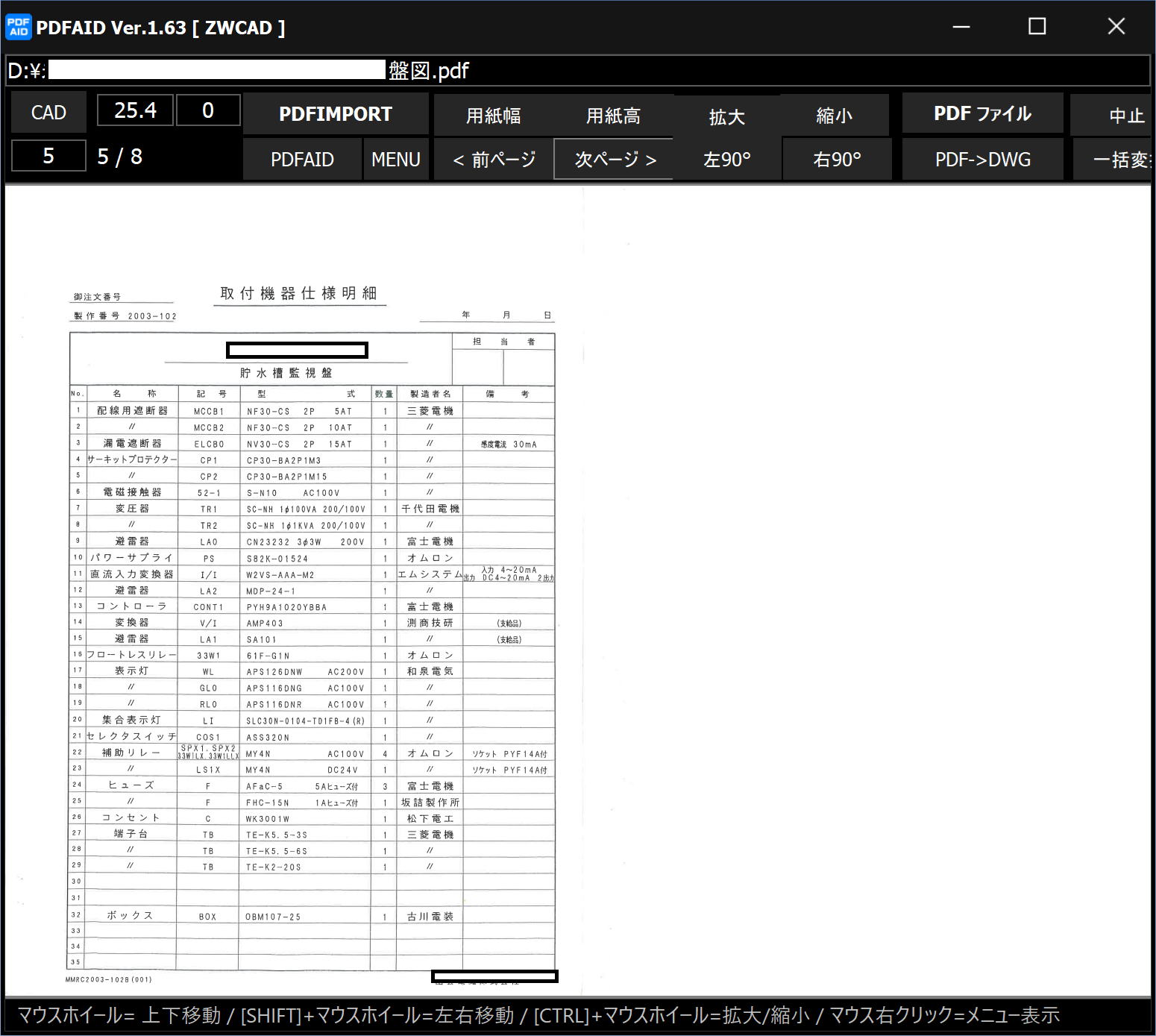
PDFAID : http://www.izawa-web.com/pdfaid/pdfaid1.html
PDFAID : http://www.izawa-web.com/zip/PDFAID_20250718.zip
ZWCAD ベクトル化の手順と関連ツール 2025/09/18
画像化
PDF の状態ではベクトル化出来ないので、画像化する必要があります。
画面キャプチャでも出来ますが、PDFAID.exe を使って画像化します。
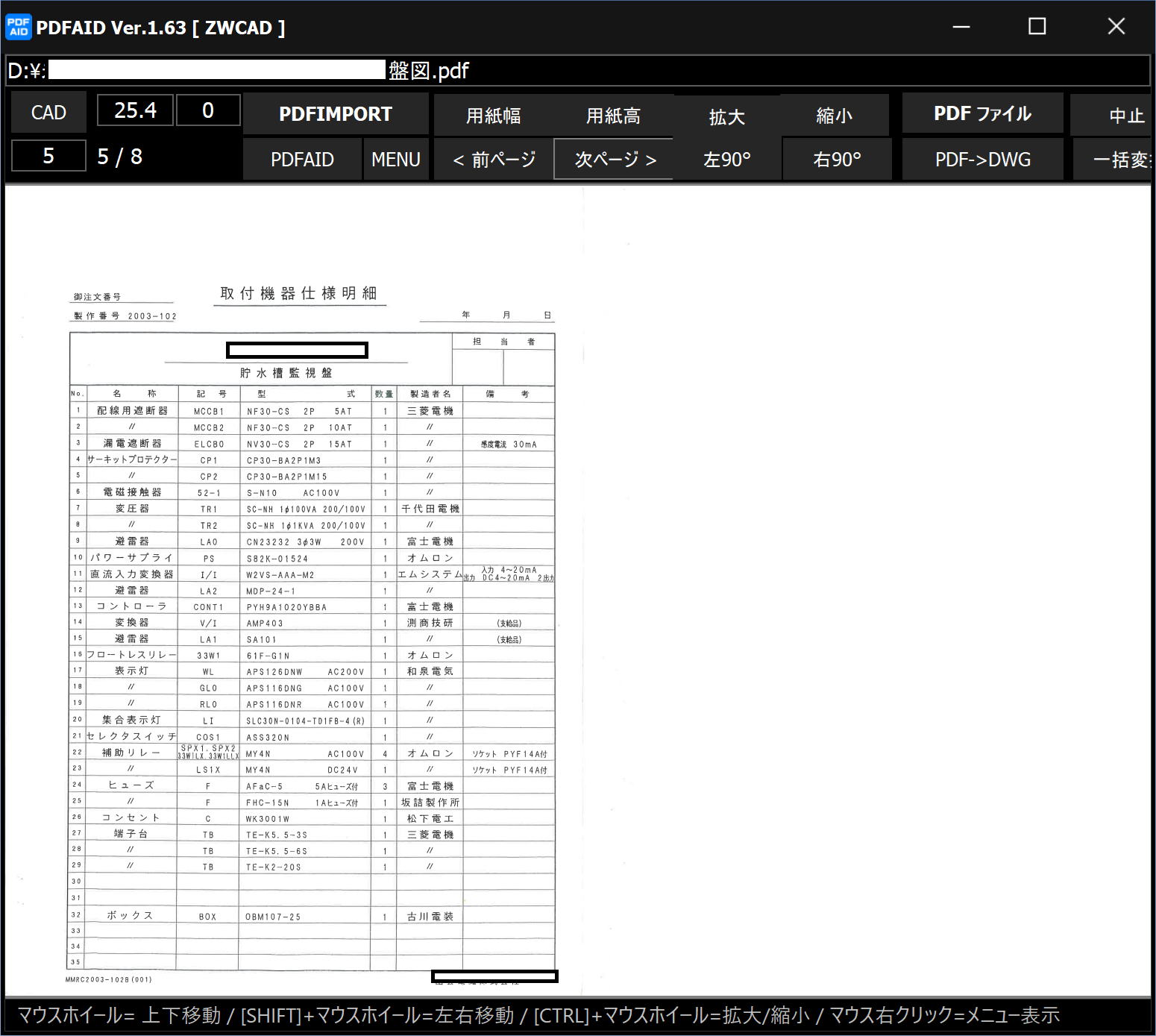
PDFAID : http://www.izawa-web.com/pdfaid/pdfaid1.html
PDFAID : http://www.izawa-web.com/zip/PDFAID_20250718.zip
[MENU] ボタンをクリックして、上の3つの画像化の方法から、2番目の「現在のページ(回転は無視) ... 」 をクリックします。

画面の解像度が高いときは、左右の余白を少なく表示して、3番目の「PDF エリアを ...」 クリックしても良いですが、
そのまま ZWCAD にペーストすると、画像ではなく OLE オブジェクトになり、ベクトル化の対象になりません。
ペイントなどにペーストしてファイル名を付けて保存する必要があります。画像サイズの確認、変更も必要になります。
「現在のページ(回転は無視) ... 」 をクリック後、こちらの環境では、3571 x 2525 サイズの画像が作成されました。
ZWCAD のベクトル化の画像サイズは 2048 x 2048 以下に制限されているので、エクスプローラーから IMG2048.exe にドラッグ&ドロップしてサイズを小さくします。
結果、画像サイズが制限を超えるときは、同じフォルダに元のファイル名+_2048.bmp が作成されます。
※ 画像サイズの変更、画像の回転(1度単位)は Windows 標準のフォト (Photos) でも行えます。
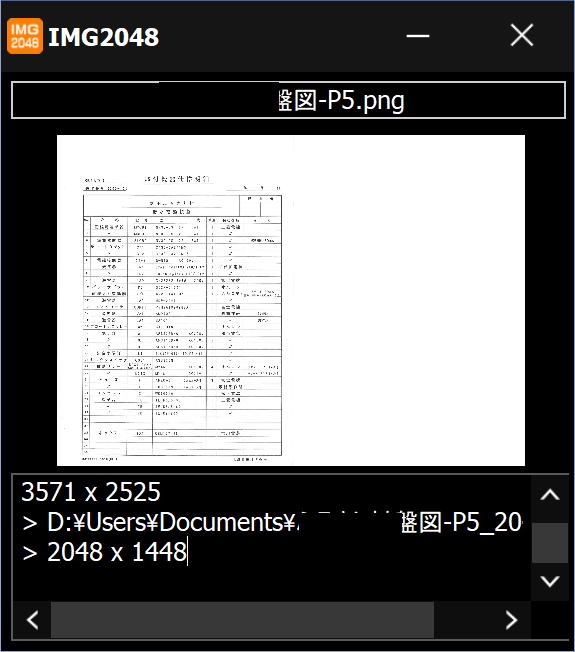
IMG2048.exe(TIF, IPG, PNG, BMP 対応版): http://www.izawa-web.com/zip/IMG2048_20250918.zip
ZWCAD で作業用の新規図面を開いておくと、アタッチ解除の手間が省けます。
作成した画像ファイルを、ZWCAD にドラッグ&ドロップすると、画像としてアタッチされます。
エクスプローラーの並べ替えを更新日時の降順にすると見つけやすいです。
スキャンされた PDF が微妙に回転しているときは、PDFATTACH で CAD 上に取り込み。
ROTATE .. R(参照)で、回転を補正しておき、対象の範囲をなるべく大きく表示して、
IMGCUT.exe の「切り取り」で対象の範囲を2点で指示します。「アタッチ」 ボタンで、CAD 上に取り込みます。
※ 画像サイズは画面の解像度によります。
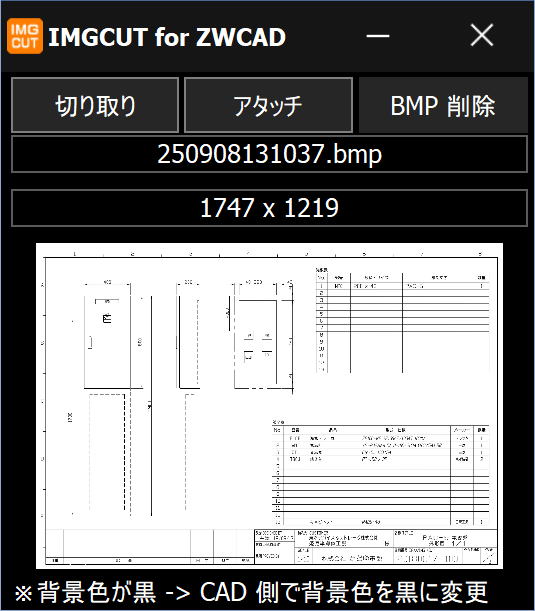
IMGCUT.exe : http://www.izawa-web.com/zip/IMGCUT_20250824.zip
ベクトル化パラメーターの変更
背景色が黒色のときは、「ベクトル化の構成」をクリックして、構成リストに「CAD図面(背景黒)」を追加します。
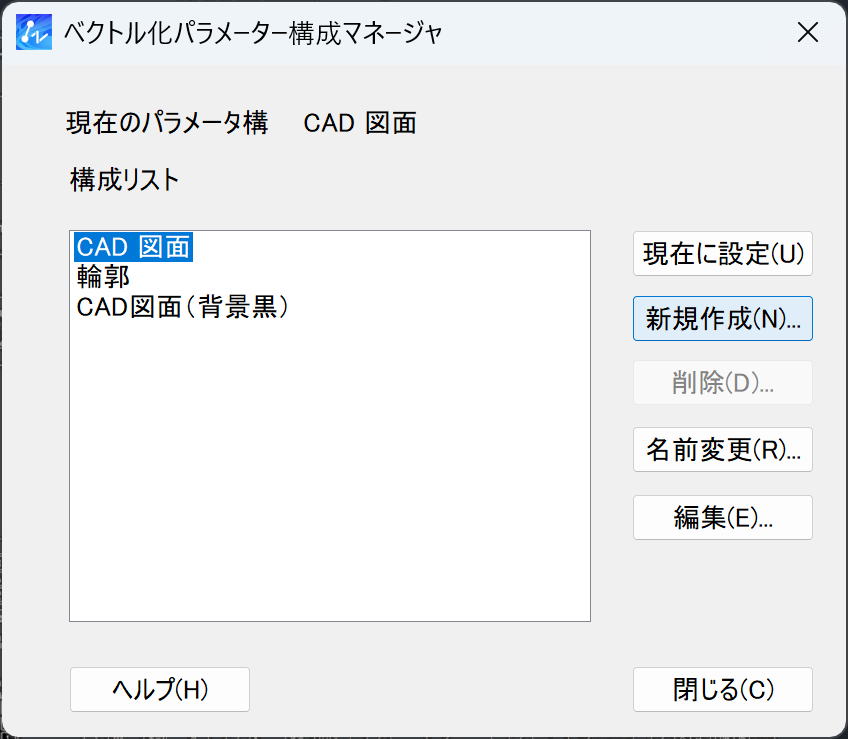
抽出モードは「中心線の抽出」にしておきます。
「輪郭抽出」は、ロゴとか PL 警告マークのベクトル化に使えそうです。
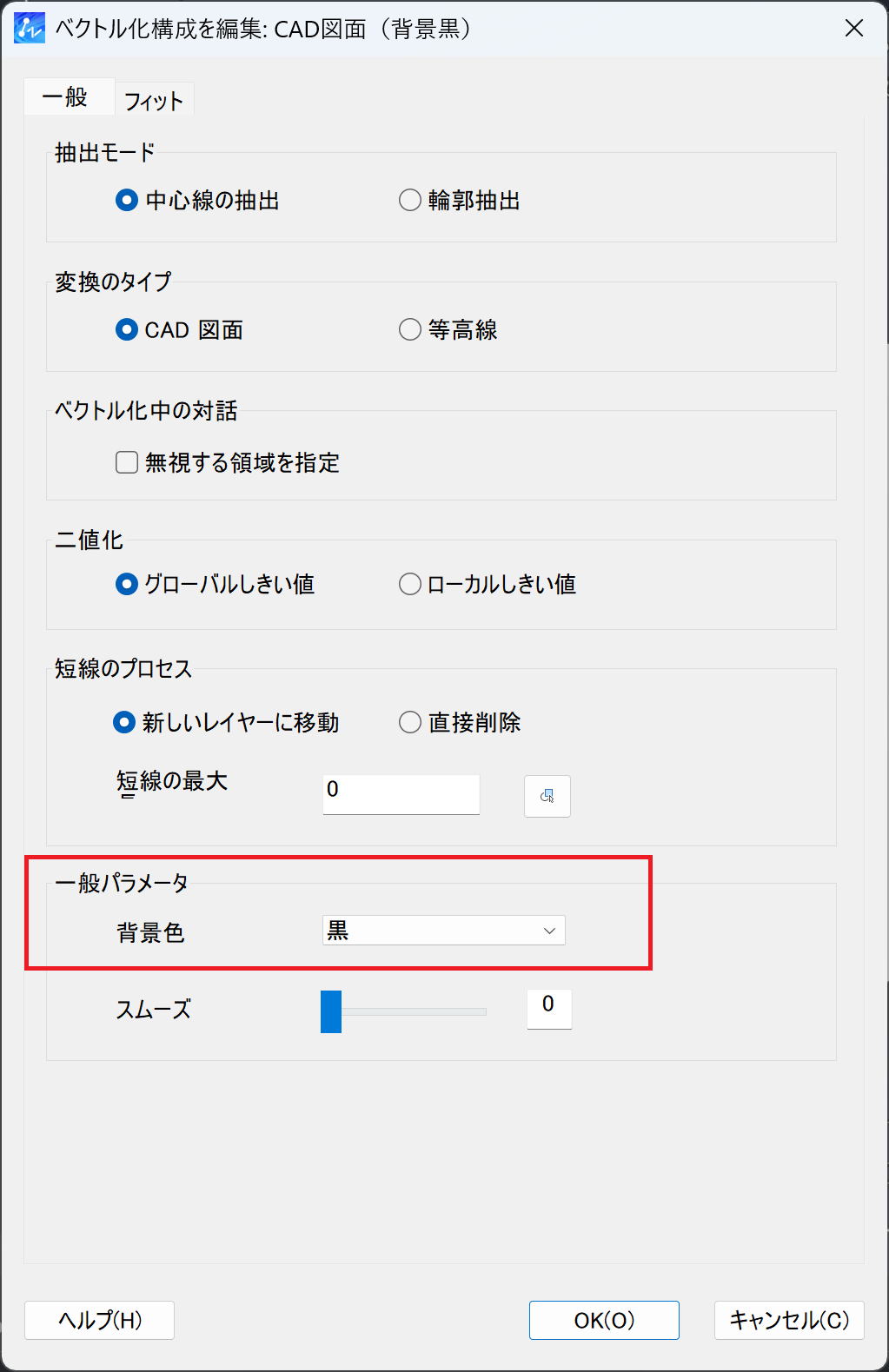
制御盤の機器配置図のように細かい図面では、フィッティングラインの偏差(規定値2)を小さくしたほうが良いようです。
水平、垂直線分が多い図面では、その下の「オルソ調整をサポート」をオンにして、5 度程度にすると、多少の傾斜は水平、垂直になり、四角形の角もハッキリします。
その下の「フィッティング円弧をサポート」のチェックを外すと、より小さな四角形が直線になります。ただし、円弧が無くなるので、文字はまったく読めなくなります。
円はポリライン化された正円になります。
一番下の「フィッティングポリラインをサポート」のチェックを外すと、ポリラインではなく線分、円、円弧になります。
後々、文字っぽい微小線分を消すときには便利です。
こちらの図面(制御盤外形図、回路図)では、
・ フィッティングラインの偏差 = 1
・ オルソ調整をサポート = オン 5度
・ フィッティング円弧をサポート = オフ
・ フィッティングポリラインをサポート = オフ
にしています。
同じ画像を何パターンかでベクトル化して、用途に応じて使い分けるのも良いと思います。
適当なところに基準にする図形を描いておいて、部分ごとに重ね合わせると位置もそうズレないと思います。
CADOCR の文字も同様です。
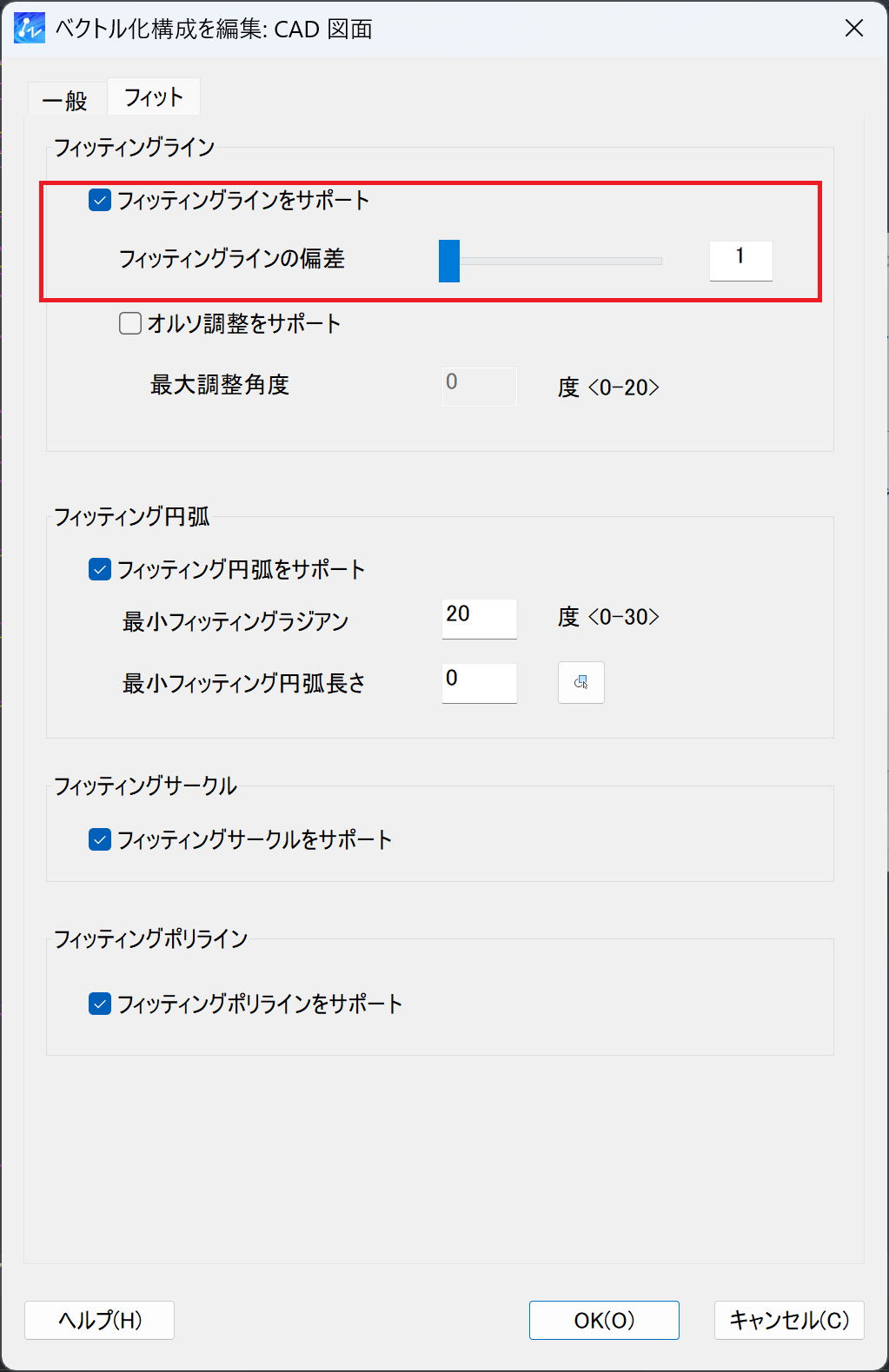
ベクトル化されたポリライン、線分の塊を寸法を指定しながら 四角形、円、線分に変換する LISP を使うと、正確な図面に近づきます。
表罫線の間隔変更も行えます。
rvGRID.lsp : http://www.izawa-web.com/lsp/rvGRID.lsp
ベクトル化
「ベクトル化」 は、リボンの「スマート」 タブにあります。
コマンドラインに VEC まで入力すると、入力候補が表示されるので、VECTORRIZATION を選択すると速いです。
2回目以降は、
|ベクトル化によりキャッシュ情報がクリアされ、以前のベクトル化結果は変更できません。続けますか [はい(Y)/いいえ(N)] <はい>:
と表示されるので、[Enter] を押す必要があります。
|アタッチしたイメージを選択: 画像を選択し [Enter]
|ベクターグラフィックを変更しますか? [はい(Y)/いいえ(N)] <はい>: N[Enter]
で、ベクトル化されます。
直線化、正円化、円弧化 (いずれもポリライン)は素晴らしいです。
大きめの文字であればそのまま読める状態のポリラインに変換されます。
オブジェクト数が 1000 以下であれば、試用版期限切れでも保存でき、他の CAD で利用できます。
保存できないときは、makeR12DXF2.lsp を使ってDXF ファイルに保存します。
makeR12DXF2.lsp : http://www.izawa-web.com/zip/makeR12DXF2_20250907.zip
OCR
文字の OCR は、CADOCR.exe を使うと CAD 上に OCR 文字 (TEXT) が作成できて便利です。

文字っぽい微小線分を削除後、CADOCR の TEXT を合体させています。
文字位置、基点、高さ、幅係数の修正は必要ですが、OCR 結果としては充分です。

CADOCR.exe : http://izawa-web.com/cadocr/cadocr.html
SnippingTool の OCR 精度
正しくは 「押し釦 門扉開」ですが、「押し勤 門量開」になっていますが、これは仕方ないですね。「開」と認識しただけでも素晴らしい!です。
 が
が
輪郭取得
背景色 = 白 で輪郭をベクトル化してみました↓。背景がオレンジ色のところはダメですが、PL 警告マークはこのまま使えますね。手軽で良いです。
ネットの画面をキャプチャして、ZWCAD にペースト。
前述の IMGCUT.exe で必要な部分を切り取り、ファイルに保存。そのファイルを ZWCAD にドラッグ&ドロップ。
画像としてアタッチされるので、それを「ベクトル化」。※構成パラメータは輪郭抽出以外はデフォルトです。
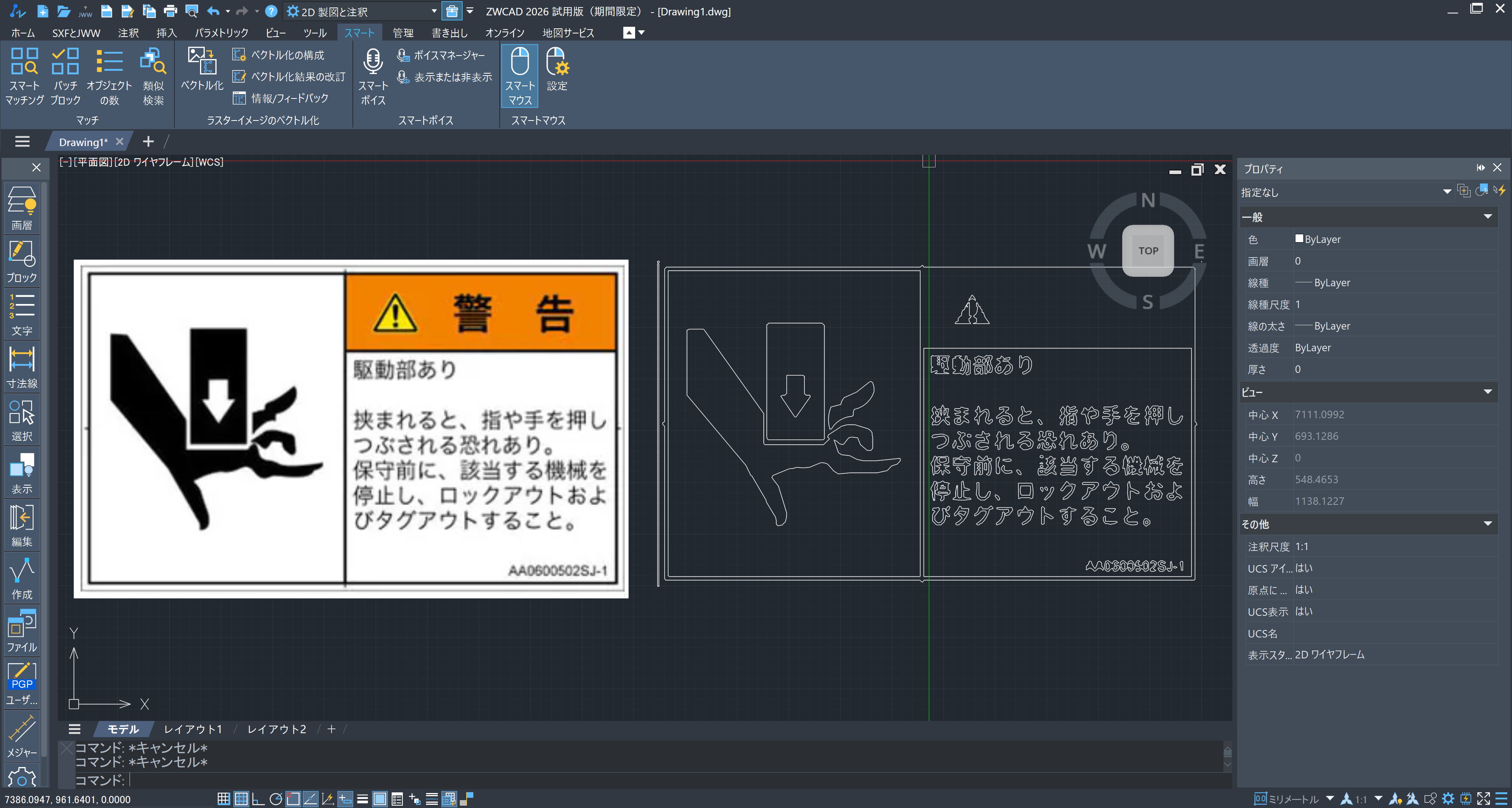
2025/09/18
f.izawa